本教程实现原理是通过手动下载JDK压缩包,然后配置系统环境变量使其生效,这种方法的优势是无需root或者sudo权限,在普通用户下也能实现JDK环境的配置,通过这种方式您可以将JDK安装在系统的任意位置,缺点是在修改环境变量文件.bashrc文件时要格外小心,特别是PATH值一定不能输入错误,否则可能会导致系统无法启动。
测试环境
- 操作系统:UOS统信20专业版1070版本
- 机型:华为擎云W585x 麒麟9000C,ARM64架构,16+512+1T
提示:UOS统信操作系统基于Linux内核,无论是ARM64架构还是海光、兆芯的C86架构,他们的配置方法都可以参考以下步骤,仅在下载JDK包时注意区分架构即可。
下载JDK离线包
下载Java JDK开发工具包,我这里以毕昇JDK8为例,下载地址:华为毕昇JDK
选择你要运行JDK环境电脑的处理器架构,然后单击“软件包下载”,下载后是tar.gz格式的压缩包。
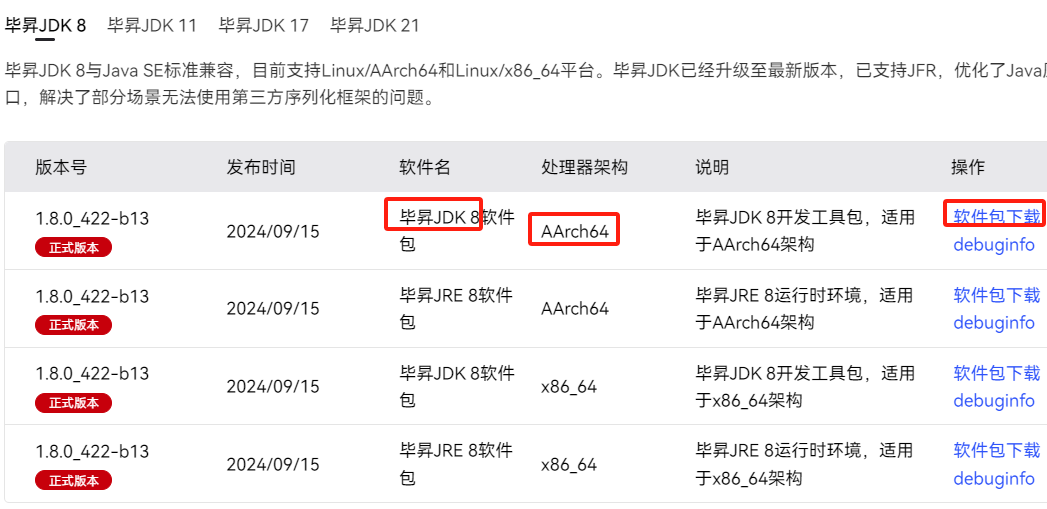
解压JDK包
将这个压缩包解压到你想存放Java环境的目录,我这里解压后的路径为
/home/chenjunjie/bisheng-jdk1.8.0_422如果你不知道解压在哪里的话你可以进入bisheng-jdk1.8.0_422目录后再空白处右击选择“在终端中打开”,输入
pwd返回值就是当前目录,复制这个路径
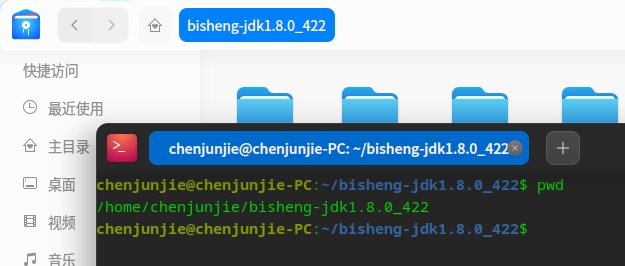
配置系统环境变量
通过图形界面修改用户系统环境变量
配置环境变量前我们先让统信系统显示隐藏文件,步骤为双击“计算机”—右上角菜单按钮—“设置”,在弹出来的对话框中勾选“显示隐藏文件”后关闭;
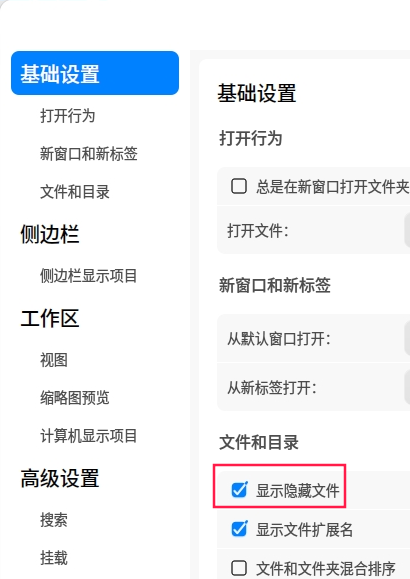 然后依次打开“计算机”—“数据盘”—“.bashrc”用文本编辑器打开此文件,鼠标拉到最后一行后另起一行,复制粘贴以下代码后保存并退出。
然后依次打开“计算机”—“数据盘”—“.bashrc”用文本编辑器打开此文件,鼠标拉到最后一行后另起一行,复制粘贴以下代码后保存并退出。
# bishengjdk8
export JAVA_HOME=/home/chenjunjie/Downloads/bisheng-jdk1.8.0_422
export PATH=$JAVA_HOME/bin:$PATH
export CLASSPATH=.:$JAVA_HOME/lib/dt.jar:$JAVA_HOME/lib/tools.jar
export JRE_HOME=$JAVA_HOME/jre注意:export JAVA_HOME= 后面加黑红色字体的路径就是你jdk文件存放的目录,复制粘贴后记得修改成你的目录。
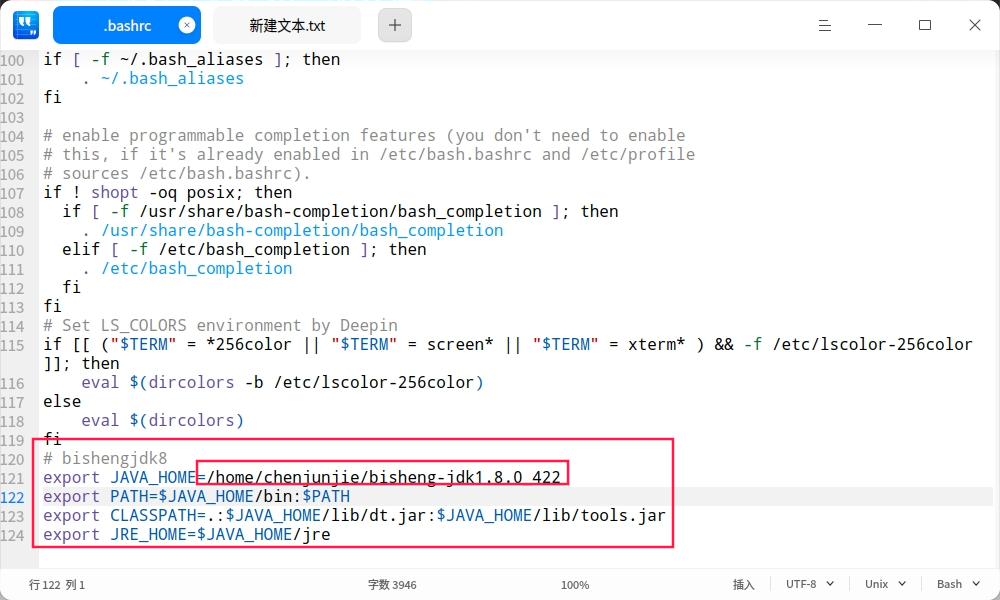
通过命令行修改用户系统环境变量
在终端中输入以下命令进入到.bashrc文件
deepin-editor ~/.bashrc环境变量生效并验证Java环境
修改完环境变量后需要手动重启电脑或者在终端中输入以下命令使其立即生效
source ~/.bashrc输入以上命令回车后正常不会有回显反馈,这时我们输入以下命令验证java是否安装成功
java -version回显即可显示当前默认的java版本信息

可能遇到的问题
段错误
输入java -version后回显“段错误”,同时系统弹框 “……没有通过系统安全验证,无法运行,请前往安全中心-安全工具……”,见下图:
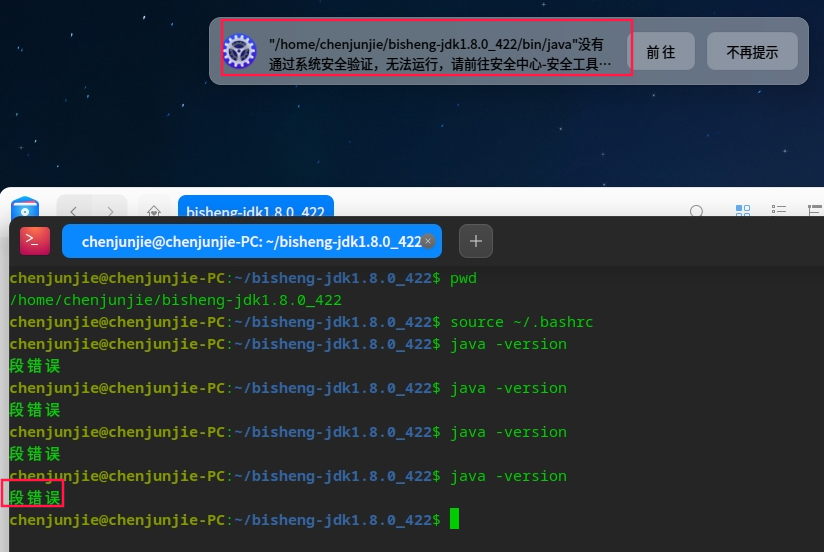 出现此错误为UOS统信操作系统1060版本及以上默认只允许“仅允许签名应用”,我们需要在“启动器—安全中心—安全工具—应用安全”下勾选“允许任意应用”后即可解决这个段错误问题。
出现此错误为UOS统信操作系统1060版本及以上默认只允许“仅允许签名应用”,我们需要在“启动器—安全中心—安全工具—应用安全”下勾选“允许任意应用”后即可解决这个段错误问题。
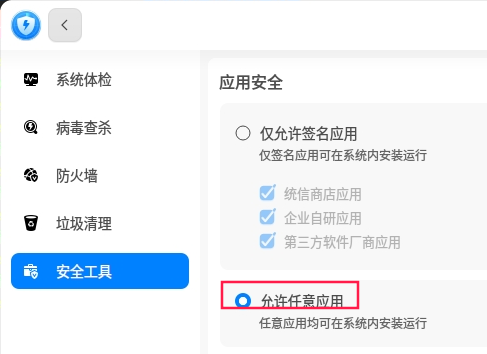
java:未找到命令
输入java -version后回显“java:未找到命令”,若出现此问题大概率是.bashrc文件中export JAVA_HOME= 值设置有问题,一定要设置成你解压JDK后的目录。
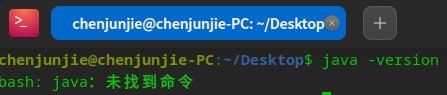

《UOS统信操作系统离线手动安装配置Java环境》留言数:0